5 Cara Mengatasi Icon WiFi Tidak Muncul di Laptop
Bingung bagaimana cara mengatasi icon WiFi tidak muncul di laptopmu? Berikut 4 cara atasi icon WiFi yang tidak muncul di laptop dengan mudah!
4 Cara Mengatasi Icon WiFi Tidak Muncul di Laptop | Leskompi
Icon WiFi tidak muncul di laptop memang sangat sering dialami oleh para pengguna. Hal ini sendiri bisa terjadi karena berbagai alasan, seperti driver tidak ada atau tidak terinstal dengan benar, adaptor rusak dan masih banyak lagi.
Namun disini Teknodaim akan memberitahu kamu cara mengatasi icon WiFi tidak muncul di laptop dengan mudah. Namun jika cara-cara ini tidak berhasil, besar kemungkinan bahwa adaptor koneksi WiFi kalian sudah rusak.
5 Cara Atasi Icon WiFi Tidak Muncul di Laptop

Cara-cara dibawah ini sendiri bisa dilakukan di Windows berapapun, asalkan laptop kalian memang memiliki adaptor WiFi yang masih bagus. Untuk MAC sendiri caranya lumayan mirip, namun memang cukup membingungkan, karena UI-nya beda.
Buka Menu Run
Masukkan Perintah ncpa.cpl
Mengaktifkan Adaptor WiFi
2. Cara Atasi Icon WiFi Tidak Muncul di Laptop Menggunakan Device Manager
Cara yang pertama memang bisa dibilang cukup simpel, namun itu dapat mengatasi masalah icon WiFi tidak muncul di laptopmu. Untuk cara yang kedua ini sendiri cukup ribet, namun hasilnya juga pasti lebih bagus dan lebih lengkap.
Buka Menu Run
- Jika kamu tidak ingat, cara membuka menu Run cukup tekan tombol Windows + R secara bersamaan.
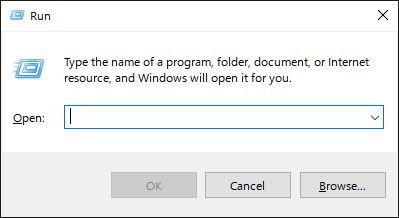
Masukkan Perintah devmgmt.msc
- Setelah menunya terbuka, masukkan perintah devmgmt.msc.
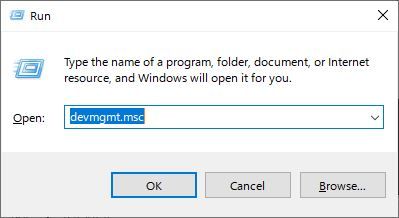
Cari Adaptor WiFi Kamu dan Aktifkan
- Nantinya akan muncul tampilan seperti ini, lalu klik Network Adapters dan klik kanan adaptor WiFi kamu, lalu Enable Device.

3. Cara Atasi Icon WiFi Tidak Muncul di Laptop Dengan Restart File Explorer
Pasti kamu bingung bukan, bagaimana caranya merestart File Explorer? Caranya cukup tersembunyi loh, selain bisa membuat icon WiFi tidak muncul di laptop teratasi, restart File Explorer juga bisa mengatasi lag pada Windows.
Masuk ke Task Manager
- Pertama-tama cukup pindah ke desktop, lalu masuk ke Task Manager dengan cara klik kanan Taskbar Windows kamu, lalu pilih Task Manager.

Restart File Explorer
- Jika sudah, sekarang kamu perlu mencari Windows Explorer dengan cara menekan tombol “W” sampai mendapatkan Windows Explorer tersebut. Setelah itu klik kanan dan pilih Restart.

4. Cara Atasi Icon WiFi Tidak Muncul di Laptop Menggunakan Icon & Notifications
Untuk cara mengatasi icon WiFi yang tidak muncul di laptop keempat ini eksklusif untuk Windows 7 kebawah. Soalnya fitur Icon & Notifications ini sendiri tidak ada lagi di Windows 8, 10 dan 11. Mungkin ada, namun tersembunyi dan itu hanya membuat kamu pusing saja.
Masuk ke Menu Customize
Untuk langkah pertama kamu perlu ke desktop, lalu tekan logo panah atas di sudut kanan bawah Taskbar kamu. Lalu pilih menu Customize.

Pilih Show Icon and Notifications untuk Adaptor WiFi Kamu
Jika sudah, nantinya akan muncul menu seperti ini, lalu tekan menu disamping adaptor WiFi kamu dan pilih “Show Icon and Notifications”. Jika sudah, tekan OK yang ada dibawah dan tunggu prosesnya selesai.

5. Cara Atasi Icon WiFi Tidak Muncul di Laptop Dengan Update Driver
Jika cara-cara diatas masih belum bisa, jangan khawatir dan langsung mengasumsikan bahwa adaptor WiFi kamu rusak. Cukup instal atau update driver untuk adaptor WiFi kamu tersebut. Jika tidak tau apa adaptor yang kamu gunakan, cukup download software yang otomatis mendeteksi update, seperti DriverPack.
Download DriverPack
Pertama-tama download DriverPack terlebih dahulu di link yang sudah disediakan. Lalu instal seperti biasa dan ikuti perintah-perintahnya.
Update Driver
Jika sudah, buka menu update di software tersebut dan update driver yang kamu inginkan. Prosesnya memang lumayan lama karena itu software gratis, namun kamu harus sabar!
Itulah tadi 5 cara mengatasi icon WiFi tidak muncul di laptop dengan mudah. Seperti yang tadi Teknodaim sampaikan, jika cara-cara diatas masih belum bisa, besar kemungkinan adaptor WiFi kamu rusak. Cukup beli USB WiFi Adaptor jika kamu ingin hemat, ketimbang memperbaiki WiFi bawaan laptop kamu.
